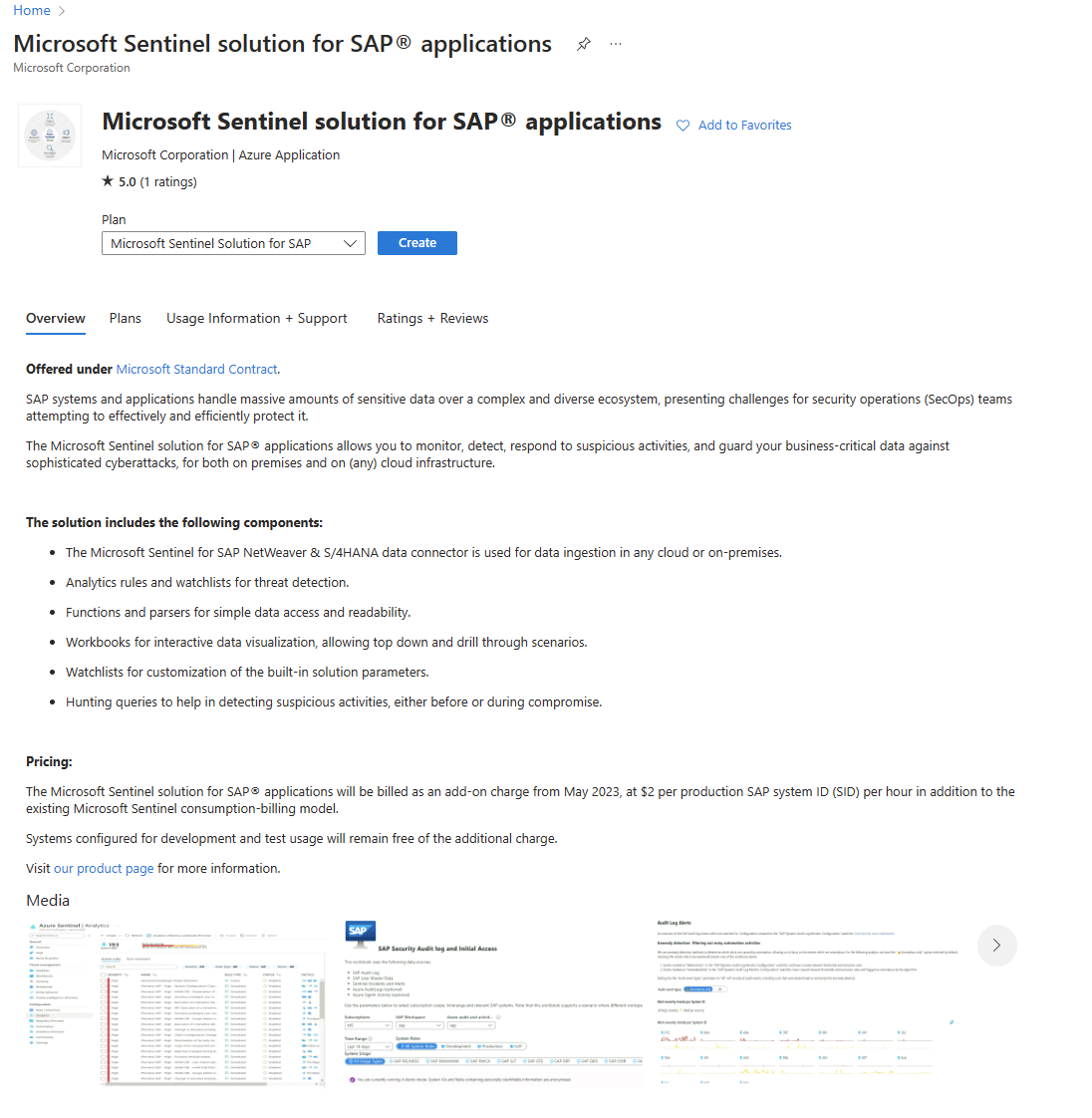SAP 애플리케이션용 Microsoft Sentinel 솔루션 설치
SAP 애플리케이션용 Microsoft Sentinel 솔루션에는 SAP 시스템에서 로그를 수집하고 Microsoft Sentinel 작업 영역으로 보내는 SAP 데이터 커넥터와 조직의 SAP 환경에 대한 인사이트를 얻고 보안 위협을 감지하고 대응하는 데 도움이 되는 기본 제공 보안 콘텐츠가 포함됩니다. 데이터 커넥터 에이전트 컨테이너를 구성하려면 솔루션을 설치하는 데 필요한 단계가 필요합니다.
Microsoft Sentinel은 컨테이너화된 데이터 수집기 에이전트와 에이전트 없는 솔루션을 모두 지원합니다. 사용자 환경과 일치하는 페이지 맨 위에 있는 배포 옵션을 선택합니다.

이 문서의 콘텐츠는 보안 팀과 관련이 있습니다.
중요
Microsoft Sentinel의 에이전트 없는 솔루션 은 시험판 제품으로 제한된 미리 보기로 제공되며, 상업적으로 출시되기 전에 실질적으로 수정될 수 있습니다. Microsoft는 여기에 제공된 정보와 관련하여 명시되거나 묵시적인 보증을 하지 않습니다. 또한 에이전트 없는 솔루션에 액세스하려면 등록이 필요하며 미리 보기 기간 동안 승인된 고객 및 파트너만 사용할 수 있습니다. 자세한 내용은 SAP용 Microsoft Sentinel을 참조하세요.
콘텐츠 허브에서 SAP 애플리케이션용 Microsoft Sentinel 솔루션을 배포하려면 다음이 필요합니다.
- Microsoft Sentinel에 사용하도록 설정된 Log Analytics 작업 영역입니다.
- 작업 영역에 대한 읽기 및 쓰기 권한입니다. 자세한 내용은 Microsoft Sentinel의 역할 및 권한을 참조하세요.
SAP 애플리케이션, 특히 Azure 필수 구성 요소에 대한 Microsoft Sentinel 솔루션을 배포하기 위한 필수 구성 요소도 검토해야 합니다.
Microsoft Sentinel SAP 애플리케이션 솔루션을 설치하면 Microsoft Sentinel 데이터 커넥터로 SAP용 Microsoft Sentinel 데이터 커넥터를 사용할 수 있습니다. 또한 이 솔루션은 SAP -Audit Controls 통합 문서 및 SAP 관련 분석 규칙과 같은 보안 콘텐츠를 배포합니다.
Microsoft Sentinel 콘텐츠 허브에서 SAP 애플리케이션을 검색하여 Microsoft Sentinel에 대해 사용하도록 설정된 Log Analytics 작업 영역에 컨테이너화된 데이터 커넥터 에이전트를 사용하여 솔루션을 설치합니다.
SAP 애플리케이션용 Microsoft Sentinel 솔루션 페이지에서 만들기를 선택하여 배포 설정을 정의합니다. 예시:
기본 사항 탭의 프로젝트 세부 정보에서 솔루션을 설치할 구독 및 리소스 그룹을 선택합니다.
인스턴스 세부 정보에서 솔루션을 설치하려는 Microsoft Sentinel에 대해 사용하도록 설정된 Log Analytics 작업 영역을 선택합니다.
여러 작업 영역에서 SAP 애플리케이션용 Microsoft Sentinel 솔루션을 사용하는 경우 다른 작업 영역에 있는 데이터 중 일부를 선택한 다음 대상 작업 영역, SOC 작업 영역 및 SAP 작업 영역을 정의합니다. 예시:
예시:
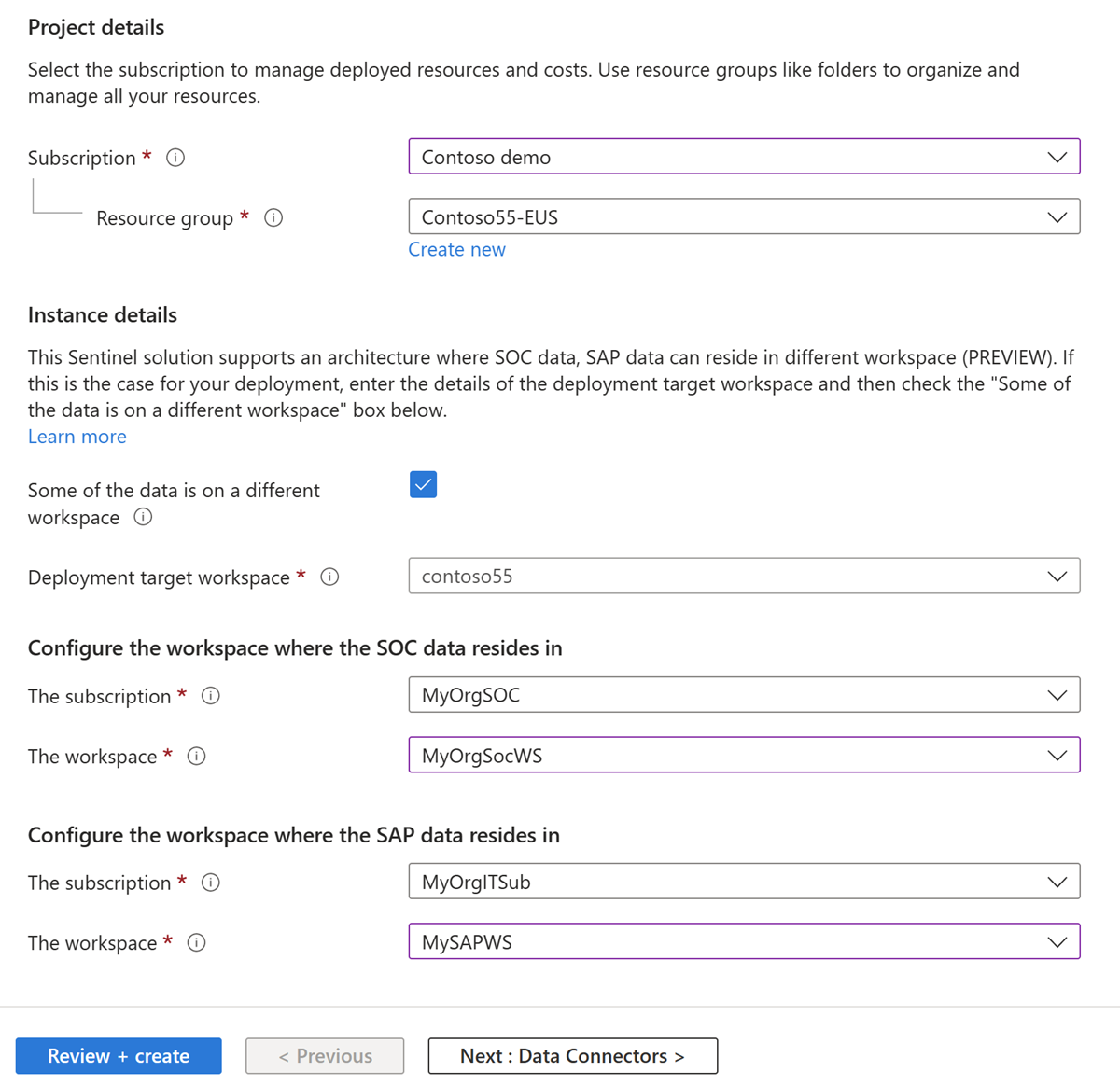
검토 + 만들기 또는 다음을 선택하여 솔루션 구성 요소를 탐색합니다. 준비가 되면 만들기를 선택합니다 .
배포 프로세스는 몇 분 정도 걸릴 수 있습니다. 배포가 완료되면 Microsoft Sentinel에서 배포된 콘텐츠를 볼 수 있습니다.
팁
SAP 및 SOC 데이터를 추가 액세스 제어 없이 동일한 작업 영역에 유지하려면 일부 데이터가 다른 작업 영역에 있음을 선택하지 마세요. 이러한 경우 자세한 내용은 동일한 작업 영역에서 유지 관리되는 SAP 및 SOC 데이터를 참조 하세요.
Microsoft Sentinel SAP 에이전트 없는 솔루션을 설치하면 Microsoft Sentinel 데이터 커넥터로 SAP용 에이전트 없는 Microsoft Sentinel을 사용할 수 있습니다. 또한 이 솔루션은 SAP -Audit Controls 통합 문서 및 SAP 관련 분석 규칙, 데이터 수집 엔드포인트 및 DCR(데이터 수집 규칙)과 같은 보안 콘텐츠를 배포합니다.
Microsoft Sentinel 콘텐츠 허브에서 SAP Agentless(미리 보기)를 검색하여 Microsoft Sentinel에 대해 사용하도록 설정된 Log Analytics 작업 영역에 에이전트 없는 데이터 커넥터를 사용하여 솔루션을 설치합니다.
SAP용 Sentinel 솔루션(에이전트 없는)(미리 보기) 페이지에서 만들기를 선택하여 배포 설정을 정의합니다.
기본 사항 탭의 프로젝트 세부 정보에서 솔루션을 설치할 구독 및 리소스 그룹을 선택합니다.
인스턴스 세부 정보에서 솔루션을 설치하려는 Microsoft Sentinel에 대해 사용하도록 설정된 Log Analytics 작업 영역을 선택합니다.
검토 + 만들기 또는 다음을 선택하여 솔루션 구성 요소를 탐색합니다. 준비가 되면 만들기를 선택합니다 .
배포 프로세스는 몇 분 정도 걸릴 수 있습니다. 배포가 완료되면 Microsoft Sentinel에서 배포된 콘텐츠를 볼 수 있습니다.
Microsoft Sentinel 구성 > 데이터 커넥터 페이지에서 클라우드 커넥터(미리 보기) 데이터 커넥터를 통해 SAP ABAP 및 S/4를 찾아 선택합니다.
클라우드 커넥터(미리 보기)를 통한 SAP ABAP 및 S/4 페이지의 구성 영역에서 푸시 커넥터 리소스 배포를 선택하여 DCR(데이터 수집 규칙) 및 Microsoft Entra ID 앱 등록을 구독에 배포합니다.
Microsoft Sentinel 및 Microsoft Entra ID 권한이 서로 다른 사용자 간에 구분되는 경우 배포는 두 단계로 수행해야 합니다. 이러한 경우 DCR 및 DCE가 Microsoft Sentinel 리소스 그룹에 성공적으로 배포되고 Microsoft Entra ID에서 앱 등록을 만드는 데 필요한 누락된 권한을 나타내는 오류가 표시됩니다. 자세한 내용은 다음을 참조하세요.
배포된 후에는 나중에 사용할 수 있는 다음 값을 확인합니다.
- 변경할 수 없는 ID
- 로그 수집 URL
- 테넌트 ID
- Entra 애플리케이션 ID
- Entra 애플리케이션 비밀
중요
연결 추가를 선택하여 커넥터를 만들기 전에 Microsoft Sentinel 솔루션에 대한 SAP 시스템 구성의 모든 SAP 배포 단계를 완료해야 합니다. SAP 시스템을 Microsoft Sentinel에 연결하려면 SAP iflow를 완전히 구성하고 배포해야 합니다.
자세한 내용은 Microsoft Sentinel 기본 제공 콘텐츠 검색 및 관리를 참조하세요.
배포가 완료되면 콘텐츠 허브에서 SAP용 Microsoft Sentinel 애플리케이션 솔루션으로 다시 이동하여 새 콘텐츠를 표시합니다. 또는 다음과 같습니다.
기본 제공 SAP 통합 문서의 경우 Microsoft Sentinel에서 위협 관리>통합 문서>템플릿으로 이동합니다.
일련의 SAP 관련 분석 규칙은 Configuration>Analytics규칙 템플릿으로 이동합니다.
데이터 커넥터를 구성하고 연결을 완료하기 전에는 데이터 커넥터 가 연결된 것으로 표시되지 않습니다.
자세한 내용은 SAP 애플리케이션용 Microsoft Sentinel 솔루션: 보안 콘텐츠 참조를 참조하세요.